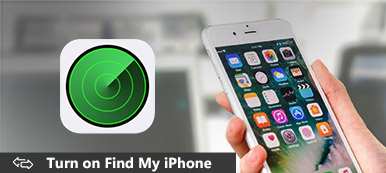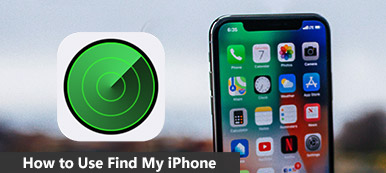Apple Watch er en lille, men værdifuld gadget, der bringer så meget bekvemmelighed til dit daglige liv. Da det er en lille gadget, kan du tage den af og glemme, hvor du har placeret den før. Heldigvis kan Find My-funktionen hjælpe dig find Apple Watch fra iPhone. Du kan stadig få adgang til denne funktion med din iCloud-konto, selv når iPhone ikke er i nærheden. Gå hurtigt selv gennem denne trinvise vejledning for at se, hvordan du bruger Find My-funktionen på din iPhone, og hvordan du finder det manglende Apple Watch.
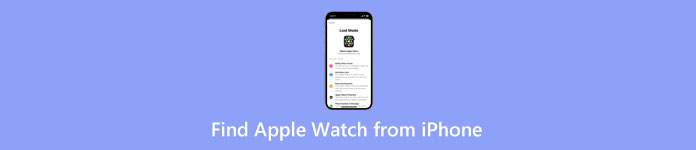
- Del 1: Hurtigste måde at finde Apple Watch fra iPhone
- Del 2: Sådan pinger du Apple Watch fra iPhone for at finde det
- Del 3: Ofte stillede spørgsmål om at finde Apple Watch fra iPhone
Del 1: Hurtigste måde at finde Apple Watch fra iPhone
Nøglen til succesfuld udnyttelse af Find My-funktionen til at finde Apple Watch fra iPhone er, at funktionen skal være aktiv. Denne funktion til Apple Watch er også aktiv for iPhone-brugere, der har aktiveret Find My på iPhone. Hvis dit Apple Watch har en netværksforbindelse, kan du finde dets placering på din iPhone. Tjek trinene og følg dem for at se, hvor dit ur er.
Sådan finder du Apple Watch fra iPhone i Find My
Trin 1Lås din iPhone op, og åbn Find mig ca.
Trin 2Når du er i, skal du trykke på Enhed knappen nederst for at se alle dine Apple-enheder.
Trin 3Find dit Apple Watch, og tryk på det. Derefter vil kortet vise dig dens omtrentlige placering.
Trin 4Du kan se efter dit Apple Watch i denne position. Du kan også aktivere Marker som tabt tilstand, hvis du ikke kan finde uret.
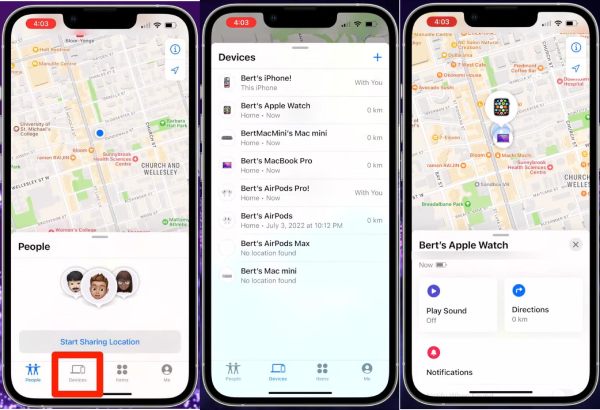
Bonustrick: Sådan finder du Apple Watch med iCloud-kontoen
Hvis din iPhone ikke findes, kan du ikke finde Apple Watch fra iPhone. Men du kan stadig bruge Find My-funktionen på iCloud. Uanset hvilken enhed du har i hånden, kan du logge ind på iCloud-webstedet og finde dit ur.
Trin 1Søg efter iClouds officielle websted i din browser, og log ind med dit Apple-id og din adgangskode.
Trin 2Klik Find iPhone. På den følgende side skal du klikke på Alle enheder dropdown knap.
Trin 3Find din Apple Watch og klik på den. Urets position vises på kortet.
Trin 4Du kan også klikke på dit urikon for at se flere muligheder. Derefter kan du afspille lyd på uret, markere det som tabt eller slette det.
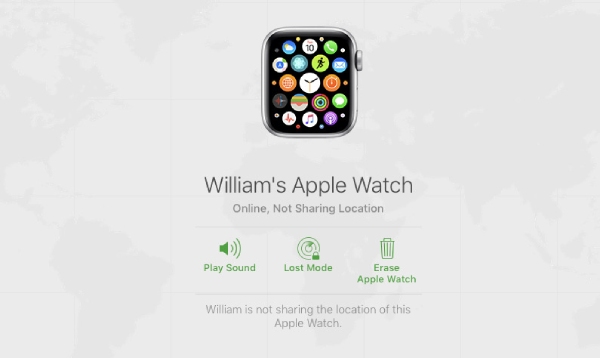
Del 2: Sådan pinger du Apple Watch fra iPhone for at finde det
Chancen for at finde Apple Watch fra iPhone vil være større, hvis dit ur er i nærheden. Når du er hjemme og ikke kan finde Apple Watch, kan du pinge Apple Watch fra din iPhone. Dette giver dit ur mulighed for at lave lyde, så du kan finde det. Men hvis Find My på din iPhone virker ikke, du kan ikke pinge uret.
Trin 1For at pinge Apple Watch og få det til at ringe, skal du bruge Find mig app på din iPhone.
Trin 2Inde Find mig app, skal du trykke på Enheder knappen og find dit Apple Watch fra enhedslisten.
Trin 3Hvis dit ur har tilsluttet et netværk, kan du trykke på Afspil lyd knappen for at pinge Apple Watch fra iPhone.
Trin 4Når du har fundet dit ur, skal du trykke på Luk knappen på skærmen for at stoppe ringningen.
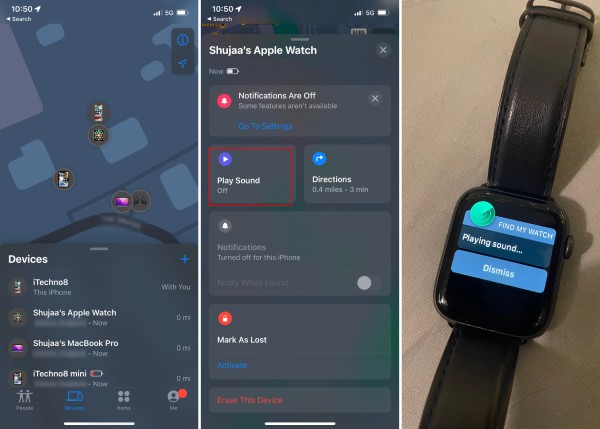
Bonustip: Falske placeringer på iPhone uden at lade andre vide det
Udover at pinge Apple Watch fra iPhone i Find My, deler det også din placering i en familiegruppe. Andre familiemedlemmer kan også se meddelelser, når din iPhone-placering ændres eller stopper med at dele. Apeaksoft iPhone Location Changer er her for at du kan stoppe med at dele rigtige steder på din iPhone uden at underrette andre. Denne lille software giver dig mulighed for at ændre GPS-placering til hvor som helst for din iPhone. Under sådanne omstændigheder vil der ikke være noget privatliv, der lækker. I mellemtiden kan du også bruge denne funktion til dine lokationsbaserede AR-spil og udforske mere mærkelige områder.
Apeaksoft iPhone Location Changer – Bedste iPhone Location Changer
- Understøtter den seneste iOS 17- og iPhone 15-serie.
- Tilpas din virtuelle rute med Joystick-tilstanden.
- Tilføj ofte brugte ruter eller steder til favoritlisten.
- Simuler forskellige bevægelser med intelligente skiftende tilstande.
Trin 1Download og installer denne stedskifter på din computer. Du skal tilslutte din iPhone til computeren via et USB-kabel, før du starter den. Klik derefter på Starten knappen på hovedgrænsefladen.
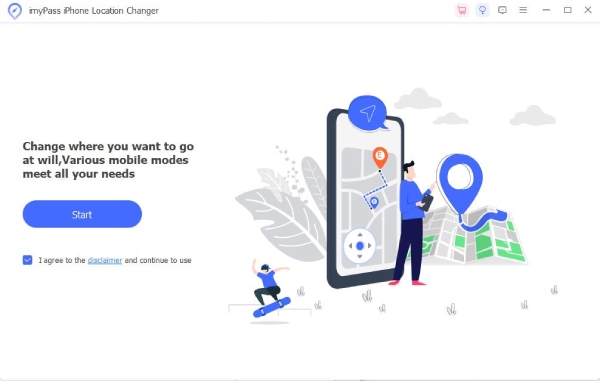
Trin 2I det følgende vindue skal du vælge en modifikationstilstand for at ændre din iPhone-placering. Rediger placering giver dig mulighed for at vælge et bestemt sted. Et stop, Multistopog Joystick tilstande giver dig mulighed for at ændre en rute.
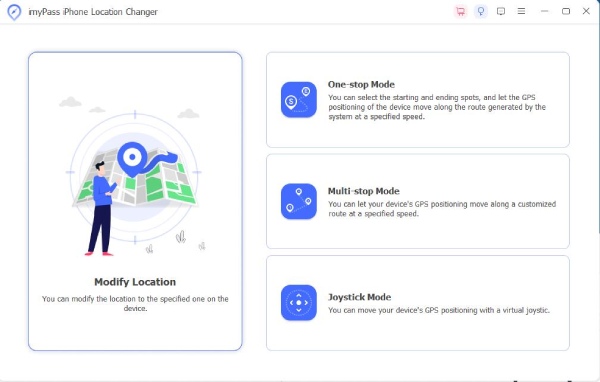
Trin 3Klik derefter på et tilfældigt sted på kortet som den nye placering for din iPhone. Du kan også søge efter et bestemt sted i søgefeltet. Derefter skal du klikke på Bekræft ændring knappen for at ændre din iPhone-placering virtuelt.
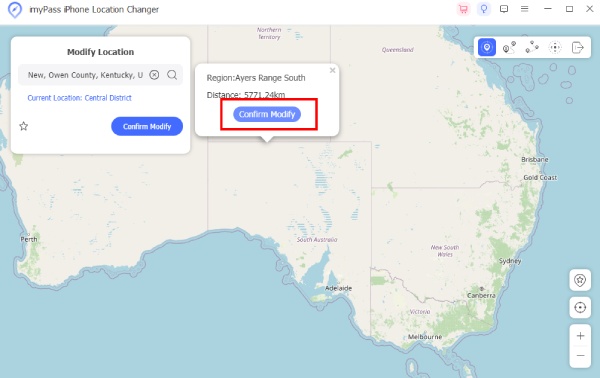
Del 3: Ofte stillede spørgsmål om at finde Apple Watch fra iPhone
Spørgsmål 1. Kan jeg bruge et Apple Watch uden iPhone?
Ja du kan. Du kan bruge dit Apple Watchs indbyggede apps, hvis du er tilsluttet et Wi-Fi- eller mobilnetværk. Din parrede iPhone skal være i nærheden, hvis du vil modtage meddelelser fra tredjepartsapps på Apple Watch.
Spørgsmål 2. Hvor langt kan Apple Watch være fra iPhone?
Apple Watch og iPhone er forbundet via Bluetooth. Den maksimale rækkevidde for en normal Bluetooth er omkring 33 fod eller 10 meter. Men vægge og internetinterferens kan forkorte denne rækkevidde.
Spørgsmål 3. Hvordan finder man Apple Watch fra iPhone, hvis batteriet er dødt?
Brug Find My-funktionen, hvis dit Apple Watchs batteri er dødt, og du ikke kan finde det. Selvom placeringen på kortet måske ikke er nøjagtig, vil Find min vise dig den sidste position på dit Apple Watch og den mest mulige. Du kan muligvis finde det malplacerede ur på det sted.
Konklusion
I en nøddeskal, hvordan man finder Apple Watch fra iPhone er et simpelt spørgsmål at besvare, hvis Find My-funktionen er aktiv på dit ur. Baseret på den omtrentlige placering, der er angivet af Find My, kan du hurtigt finde den tidligere position af dit Apple Watch. Hvis du ikke kan finde det, kan du beskytte dine private data ved at markere det som tabt, hvilket forhindrer andre i at få adgang til dit mistede ur.